Защо има нов интерфейс, Как да отключа компютъра си, Как да персонализирам компютъра си – Acer Aspire V5-571G User Manual
Page 1665
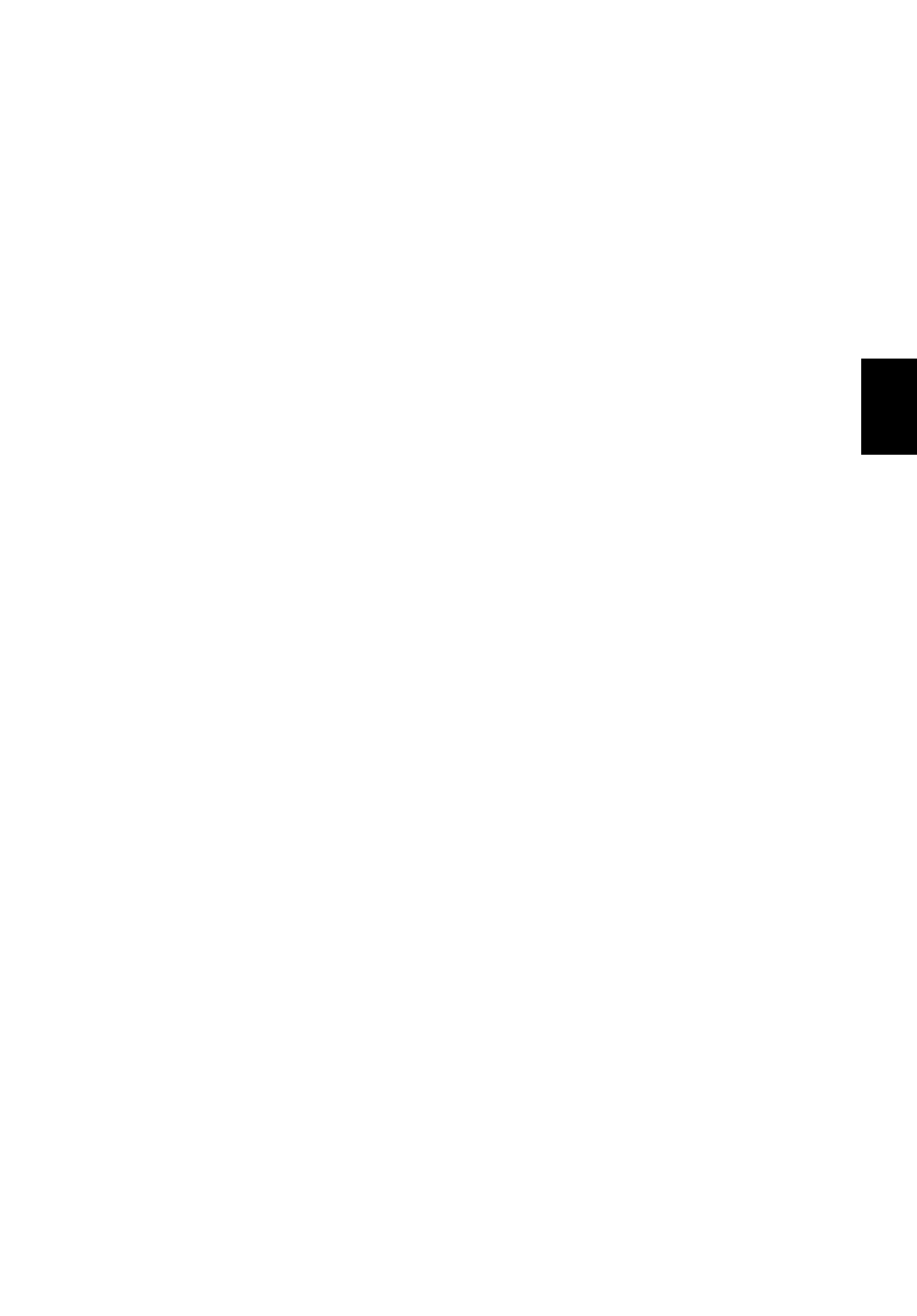
55
Бълг
арск
и
Защо има нов интерфейс?
Новият интерфейс за Windows 8 е проектиран да работи добре с въвеждане
чрез докосване. Windows Store приложенията автоматично ще използват целия
екран и няма да изискват затваряне на приложения по традиционния метод.
Windows Store приложенията ще бъдат показани в Старт с помощта на
динамични плочки.
Какво представляват динамичните плочки?
Динамичните плочки приличат на миниатюри на приложения, които ще се
актуализират с ново съдържание, всеки път, когато сте свързани с интернет.
Например, можете да видите времето и актуализации от борсите без да се
налага да отваряте приложение.
Как да отключа компютъра си?
Натиснете произволен клавиш и щракнете върху икона на потребителски
акаунт, за да отключите компютъра. Ако има зададена парола за Вашия акаунт,
трябва да можете да въведете парола и да продължите.
Как да персонализирам компютъра си?
Можете да персонализирате Старт с различни фонови изображения или чрез
повторно подреждане на плочките, за да отговарят те на Вашите лични нужди.
За смяна на фона, натиснете Windows клавиша + <C> и щракнете върху
Настройки > Промени настройките на компютъра > Персонализирай.
Щракнете върху Стартов екран в горната част на страницата и изберете цвят и
изображение.
Как да местя плочки?
Щракнете и задръжте плочка, за да я изберете, след което я плъзнете, за да я
поставите в Старт, където искате да се появява. Други плочки ще бъдат
преместени за нуждите на плочката на новото й местоположение.
Мога ли да уголемя или смаля плочките?
Щракнете с десния бутон върху плочка и изберете По-малки или По-големи от
менюто, което се появява в долната част на екрана.
Как да персонализирам екрана Екран за заключване?
Можете да персонализирате екрана за заключване с различно изображение
или да показвате бърз статус и известия, които отговарят на личните Ви нужди.
За смяна на фона, натиснете Windows клавиша + <C> и щракнете върху
Настройки > Промени настройките на компютъра > Персонализирай.
Щракнете върху Екран за заключване в горната част на страницата и изберете
изображението и приложението, което искате да видите на екрана за
заключване.
- Aspire V5-431 Aspire V3-471 Aspire V3-571G Aspire V3-771 Aspire EC-471G Aspire E1-421 Aspire V5-431G Aspire E1-531 Aspire V5-571 Aspire E1-571G Aspire V3-531G Aspire V3-551 Aspire V5-531 Aspire V3-551G Aspire E1-521 Aspire E1-571 Aspire V3-571 Aspire E1-471 Aspire V5-531G Aspire E1-431 Aspire V3-431 Aspire V5-471 Aspire E1-471G Aspire V3-731G Aspire E1-431G Aspire E1-531G Aspire V3-471G Aspire V5-471G Aspire V3-531 Aspire V3-731 Aspire V3-771G
